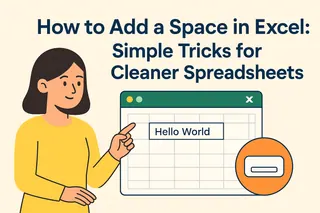¿Esa pequeña asterisco (*) en tu hoja de Excel? En realidad es un símbolo poderoso que puede transformar cómo trabajas con datos. Como alguien que ha ayudado a cientos de equipos a optimizar sus hojas de cálculo, he visto cómo dominar las asteriscos puede ahorrar horas de trabajo manual.
Por qué las asteriscos importan en hojas de cálculo empresariales
Antes de entrar en el cómo, hablemos del valor real:
- Destacar datos: Marca métricas clave al instante en informes financieros
- Búsquedas inteligentes: Encuentra códigos de productos variables (como "PROD-2023-*") en segundos
- Señales visuales: Crea hojas autoexplicativas que guíen a los usuarios
En Excelmatic, hemos creado funciones de IA que automatizan estos trucos con asteriscos, pero entender los fundamentos primero te hará el doble de efectivo.
7 técnicas profesionales con asteriscos (y atajos de Excelmatic)
1. Entrada básica de texto (la base)
Escribe directamente en las celdas:
- Selecciona la celda objetivo
- Escribe "Resultados Q3*" (o tu texto)
- Presiona Enter
Consejo Pro de Excelmatic: Nuestra IA puede agregar asteriscos en masa a columnas enteras según tus reglas, ideal para informes trimestrales.
2. Magia de comodines para filtrar rápido
¿Necesitas encontrar todas las ubicaciones "NY-*"?
- Haz clic en el filtro de columna
- Elige "Filtros de texto" → "Contiene"
- Ingresa "NY*"
Esto encuentra "NY-Oficina", "NY Almacén", etc.
3. Potencia en fórmulas
Más allá de la multiplicación simple (*), combina con:
SUMIFpara totales condicionalesSEARCHpara coincidencia de patrones
Ejemplo: =SUMIF(A:A,"*Urgente*",B:B) suma la columna B donde la columna A contiene "Urgente"
4. Formato condicional que destaque
Haz que las celdas importantes resalten:
- Selecciona tu rango de datos
- Inicio → Formato condicional → Nueva regla
- Elige "Formatear celdas que contengan"
- Ingresa "Revisar" y configura el formato
Excelmatic hace esto automáticamente: solo dile a nuestra IA "destaca en rojo celdas con asteriscos"
5. Validación de datos más inteligente
Asegura entradas consistentes como "ID-*":
- Datos → Validación de datos
- Establece fórmula personalizada:
=LEFT(A1,3)="ID-"
6. Formatos numéricos personalizados
Crea indicadores visuales:
- Haz clic derecho en celdas → Formato de celdas
- Formato personalizado:
"* "0para positivos"[Rojo]* "0para negativos
7. Encontrar asteriscos ocultos
Busca con ~* para evitar el comportamiento de comodín
Cuando las asteriscos se resisten: soluciones rápidas
- Errores en fórmulas: Usa
~*para forzar interpretación literal - Problemas al pegar: Prueba "Pegado especial → Valores"
- Conflictos de formato: Limpia todo el formato primero
El atajo de IA: automatización de asteriscos en Excelmatic
En lugar de recordar todos estos pasos, nuestros usuarios:
- Suben su hoja de cálculo
- Escriben comandos como:
- "Agrega asteriscos a todas las celdas sobre $10K"
- "Encuentra todos los códigos de producto que coincidan con PROD-*"
- Obtienen resultados instantáneos
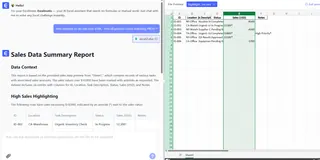
Prueba nuestra herramienta gratuita de automatización: maneja las 7 técnicas anteriores sin fórmulas.
Dominar las asteriscos = superpoder en hojas de cálculo
Ya sea que estés:
- Construyendo modelos financieros
- Gestionando inventario
- Analizando datos de marketing
Estas técnicas con asteriscos harán tu trabajo más preciso y profesional. ¿Lo mejor? Con Excelmatic, puedes implementarlas a escala en libros enteros con simples comandos en inglés.
¿Listo para trabajar más inteligentemente? Nuestra IA puede analizar tu hoja de cálculo específica y sugerir las aplicaciones perfectas de asteriscos, sin configuración manual.
"Después de aprender estos trucos, nuestro equipo ahorra 3+ horas semanales solo en formato de informes."
- Sarah K., Gerente de Análisis Retail (usuario de Excelmatic desde 2025)